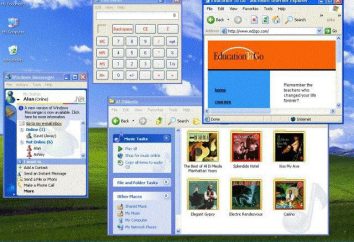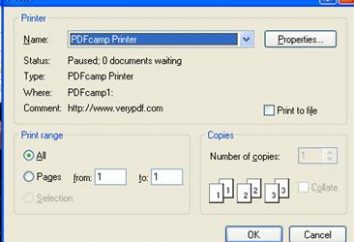Instalación de controladores en Windows 7 de forma automática, de forma manual, métodos e instrucción
La necesidad de instalar controladores para un dispositivo aparece periódicamente. Por supuesto, la mayor parte de este encuentro personas que solamente se ponen al sistema operativo Windows.

En este artículo se negociará cómo y de qué manera se realiza la instalación de controladores en Windows 7. automáticamente sin duda sucede, pero es necesario decir y cómo hacerlo de forma manual, por lo que proceda.
Instalación utilizando herramientas estándar
Con frecuencia es tal que la necesidad de instalar o actualizar el controlador fue capturado por sorpresa. En tal situación, no hay tiempo para descargar software adicional o el uso de herramientas de terceros. Afortunadamente, existen herramientas estándar en la que instalar los drivers en Windows 7 asegura automáticamente el funcionamiento normal del equipo. En este momento sobre ello y hablar.
Gestor de dispositivo
En la compilación estándar de Windows 7, hay una herramienta como "Administrador de dispositivos". Esto nos ayudará a establecer los controladores necesarios. Por supuesto, en su lista de características es mucho más operaciones, pero por el momento estamos interesados en la instalación del controlador.
En primer lugar, vamos a indicar el orden de las acciones:
-
Búsqueda y selección del dispositivo correcto;
-
la determinación de formas de establecer;
-
elección de un lugar donde se almacenará el conductor;
-
Reinicio.
Como se puede ver, nada complicado.
Por lo tanto, con el fin de poner en marcha el "Administrador de dispositivos", primero tiene que llegar al "Panel de control". Para ello, haga clic en el botón "Inicio" y en la ventana que aparece, busque la línea del mismo nombre en el panel derecho. Haga clic en él con el botón izquierdo del ratón.
Ahora, antes de su lista de ojos. Es necesario encontrar el más "Administrador de dispositivos". Para ello, puede utilizar la búsqueda. La barra de búsqueda situada en la parte superior derecha de la ventana.
Una vez que esté en el Administrador de dispositivos, debería ver una lista considerable de los dispositivos más conectados al PC. Para facilitar la búsqueda de todos ellos colocados en el submarino. Si cree que actualizar el controlador de sonido, a continuación, busque la línea "Dispositivos de sonido" y abrirlo.
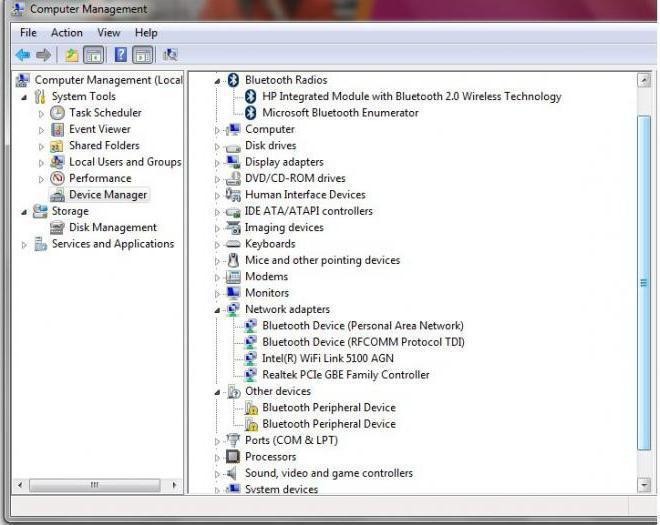
A continuación, seleccione el componente deseado y abrir sus propiedades haciendo clic derecho y seleccionando la opción correspondiente. En la ventana abierta, haga clic en la ficha "Controlador", y en ella se encuentra el botón más preciado "Actualizar".
A continuación, puede seleccionar la búsqueda automática de controladores de Windows 7 o no. Si es así, entonces el podyschet sistema e instalar el componente requerido en sí, de lo contrario tendrán que especificar la ruta de la carpeta con el conductor.
instalación de equipos
Puede ser que la instalación del controlador en Windows 7 pasa automáticamente sin éxito. Por lo tanto, hay una segunda opción, que es ahora la charla más detallada.
"Ejecutar" para iniciar la ventana abierta. Para ello, pulse simultáneamente la tecla Win y R. Aparecerá la ventana en la parte inferior izquierda del escritorio. En el indicador, hdwwiz tipo – este equipo, y revelará la utilidad necesaria "Instalación y equipamiento".
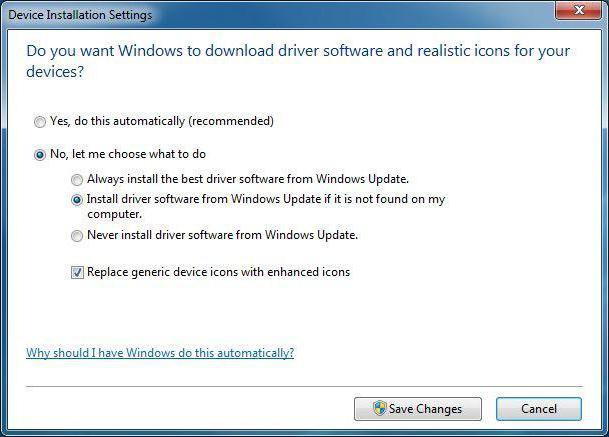
Tan pronto como se abre, haga clic en "Siguiente". Ahora ponemos la opción para llevar a cabo la búsqueda automática de controladores de Windows 7 o manual. Con todo suceda automática, como en el ejemplo anterior, por lo que ahora seleccione Manual.
En la siguiente ventana, haga clic en la línea "Mostrar todos los dispositivos" para mostrarlos. En la lista, seleccione el que desee y, a continuación, haga clic en "Siguiente". Y pulse "Siguiente" en la ventana siguiente.
Ahora se le pedirá que especifique la ruta de acceso al controlador. Después de la instalación es deseable para reiniciar el ordenador.
Instalación utilizando Aplicación
Los controladores para Windows 7 se pueden instalar de forma automática mediante el uso de software de terceros. A menudo, este método es mucho mejor. Al menos desde el hecho de que es más ligero. Los programas de este tipo son siempre simples e interfaz accesible, lo cual es comprensible incluso para usuarios inexpertos. Estos programas no es una cantidad inimaginable, pero será un total de una – este conductor Booster.
Booster controlador
Trabajar con la aplicación es muy simples flujos. En primer lugar es necesario descargar por ir a la página oficial. Utilizar cualquier motor de búsqueda para eso y entrar en el nombre del programa, verá la primera línea de la lista de la dirección correcta.
Durante la instalación, tenga cuidado. Dado que el software libre, se le pedirá que instale software adicional, siempre quite la marca de verificación de él, a fin de no estorbar encima de su ordenador.
Después de la instalación, haga doble clic en los iconos en el escritorio. Una vez Booster controlador se iniciará automáticamente escanear el sistema para buscar los controladores obsoletos. Normalmente ya no toma de un minuto, y después de su terminación, una lista con los dispositivos necesitan ser actualizados, y los que orden. Hay en el botón "Instalar" en la parte superior del programa. Haga clic en él, y se actualice automáticamente los controladores de Windows 7.
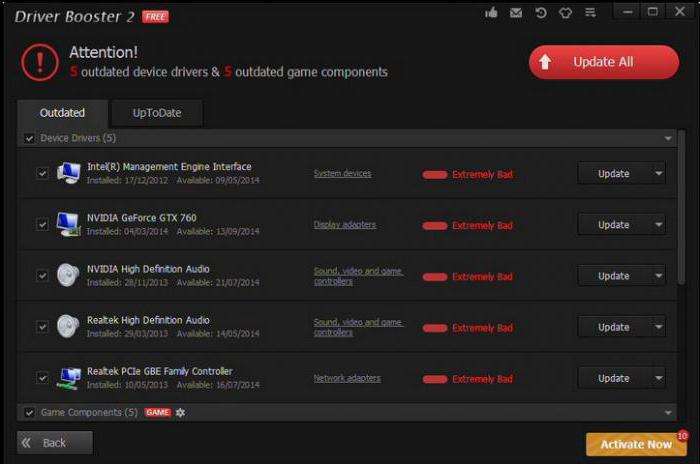
Como se puede ver, cuando el uso de terceros de instalación de software controladores en Windows 7 se ejecuta automáticamente mucho más rápido. Sin embargo, hay un inconveniente. Con Booster controlador no es posible instalar el controlador desde el ordenador, al arrancar directamente desde Internet. Pero siempre se puede estar seguro de que sus conductores son los más recientes, como el programa le avisará en caso de que cualquier fecha.